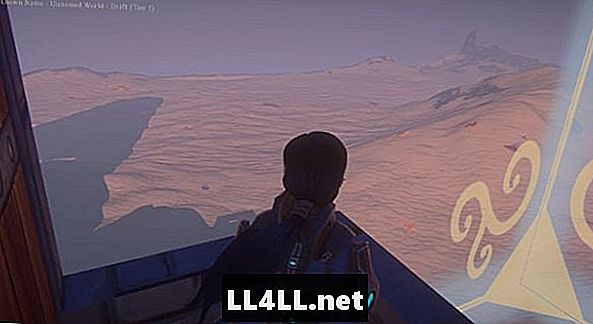
Inhalt
- Kamerasteuerung:
- Erstellen von Werkzeugbefehlen:
- Größe ändern:
- Würfel oder Kugel:
- Rückgängig und Wiederherstellen:
- Änderung der Propellerachse:
- Änderung des Prop-Placement-Tools:
- Verschiedenes:
- Auto-Run:
- Screenshots:
In dieser Anleitung werde ich einige nützliche Befehle behandeln, die ich im Spiel entdeckt habe.
Kamerasteuerung:
Dieser Befehlssatz ist wahrscheinlich der nützlichste Befehl auf meiner Liste. Mit der Umschalttaste und dem Mausrad können Sie die Kamera vergrößern oder verkleinern. In Verbindung mit der Fähigkeit, Charakter und Kamera durch Halten der rechten Maustaste und Bewegen der Maus zu drehen, haben Sie viel Kontrolle über Ihre Ansicht im Spiel.

Eine weniger nützliche, aber dennoch interessante Steuerung ist die Möglichkeit, die Kamera zu drehen, während der Charakter still steht. Stellen Sie dazu sicher, dass keine Werkzeuge aktiv sind. Halten Sie die linke Maustaste gedrückt. und bewegen Sie die Maus so, dass die Kamera in die gewünschte Richtung zeigt. Dies ist besonders nützlich, wenn Sie Bilder mit Ihrem Charakter vor der Kamera aufnehmen möchten.
Erstellen von Werkzeugbefehlen:
Hier sind einige nützliche Befehle, die Sie beim Erstellen verwenden können.
Größe ändern:
Das Ändern der Größe Ihres Bauwerkzeugs ist einfach, aber sehr wichtig. Wenn es zu klein ist, kann es ewig dauern, bis Sie alle Ihre Teile platziert haben. Wenn es zu groß ist, können Sie mehr Teile verwenden, als Sie beabsichtigt haben. Um die Werkzeuggröße anzupassen, bewegen Sie einfach das Mausrad nach oben oder unten, je nachdem, welche Größe Sie benötigen.
Würfel oder Kugel:
Mit der Taste C können Sie zwischen einem Würfel oder einem kugelförmigen Werkzeug wechseln. Dies verringert die Notwendigkeit, Ihr Ressourcenmenü für mindestens eine Formänderung zu verwenden.
Rückgängig und Wiederherstellen:
Rückgängig und Wiederherstellen sind sehr nützlich, wenn Sie beim Erstellen einen Fehler gemacht haben. Um Rückgängig zu machen, drücken Sie STRG und Z gleichzeitig. Zum Wiederholen drücken Sie STRG und Y.
Änderung der Propellerachse:

Wenn Sie eine Stütze wie eine Tür aufstellen, gibt es normalerweise einen bestimmten Weg, den Sie beabsichtigt haben. Manchmal sind die Requisiten nicht so eingestellt, wie Sie es erwartet haben. Als ich meine Türen aufstellen wollte, fingen sie horizontal an. Um dies zu beheben, ändern Sie die Achse, die Sie drehen, indem Sie die Tabulatortaste drücken.
Änderung des Prop-Placement-Tools:
Wenn Sie die Umschalttaste gedrückt halten und die Tabulatortaste drücken, können Sie zwischen einigen Platzierungswerkzeugen wechseln. Die drei Modi sind Drehen, Übersetzen und Skalieren.
Verschiedenes:
Hier sind einige verschiedene Steuerelemente, die Sie möglicherweise nützlich finden.
Auto-Run:
Auto-Run ist nützlich, wenn Sie lange Strecken zurücklegen müssen. Um die automatische Ausführung zu aktivieren, drücken Sie die Num-Taste. Um die automatische Ausführung abzubrechen, müssen Sie nur Vorwärts- oder Rückwärtsbewegungsbefehle (W oder S) eingeben.
Screenshots:

Immer noch mein Lieblings-Screenshot, den ich gemacht habe.
Screenshots aufnehmen Wahrzeichen ist ein bisschen ungewöhnlich. Um die Benutzeroberfläche auszublenden, drücken Sie entweder STRG oder ALT mit F10. Um den Screenshot aufzunehmen, drücken Sie STRG und F12. Verwenden Sie das folgende Format in der Startmenü-Suchleiste Ihres Computers, um auf die Screenshots zuzugreifen. C: Benutzer Bilder EQNext.
Das ist alles, was ich für den Moment habe. Ich hoffe, dass diese Befehle für Sie nützlich sind. Weitere Anleitungen finden Sie in meinem EQNext Landmark Verzeichnis.